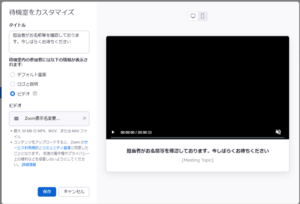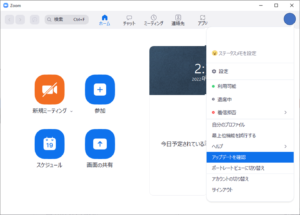Zoom5.9.3の新機能を試してみた:ブレイクアウトルーム開始後のルーム増減と名前変更
2022年1月24日(実際には25日だった模様)のZoom5.9.3へのアップデートで、気になる新機能があったので、ご紹介します。
本日紹介するのは、これです。「ブレイクアウトルームの開始後にも、ルームを増減させたり名前を変更できる」というものです。
Meeting features
https://support.zoom.us/hc/en-us/articles/201361953-Release-notes-for-Windows
Create, remove, rename breakout rooms after launch
Breakout rooms no longer need to be closed in order to rename or add/remove additional rooms. Account owners and admins can enable the ability for hosts to create, remove, and rename breakout rooms while they are open and in use. This feature requires client version 5.9.3 or higher and must be enabled by Zoom.
ブレイクアウトルームを開始した後にも、ブレイクアウトルームを作ったり、削除したり、名前を変更できるのです。
これは、結構、使えそうです。遅れてきた参加者が多数だったりして、追加であとからルームを増やしたい!という場合等に使えそうです。今までは、開始後には追加できなかったので、「予備室1」などと多めに作って対応していました。
要件としては、Zoomのバージョンが5.9.3以上とのことです。ちょっとここは注意が必要そうです。
「ブレイクアウトルーム開始後のルーム増減と名前変更」を有効にするには
もうひとつ、注意点があります。上述のリリースノートには、このような記載があります。
must be enabled by Zoom.
https://support.zoom.us/hc/en-us/articles/201361953-Release-notes-for-Windows
とあります。これは、Zoomのブラウザの管理画面での設定ということではなくて、まずは、Zoomテクニカルサポートに依頼してバックエンドで操作してもらわないといけないとのことでした。
まずは、以下のリンクからテクニカルサポートのチャットへ移動します。
https://support.zoom.us/hc/en-us/articles/201362003
この「サポートへの連絡」というところで「ボルト、チャットボット」のところから、チャットに入って、テクニカルサポートにつないでもらい、依頼を出します。
チャットで依頼が伝わると、サポートからメールが来ます。
そのメールに返信することで、Zoomテクニカルサポートが、この機能を有効にしてくれるという流れになります。
基本的にZoomのサポートチャットとメールでの依頼は英語なので、英語チャットが一番のネックになりそうです……。
自動翻訳機能が働いて、チャットの内容も日本語に翻訳されるのですが、なかなか思ったメニューに行きつけません。言語を英語にして、英語チャットしたほうが早いしうまく伝わるように思いました。
チャットが終わってしばらくするとサポートからメールがきます。それに返信する形で「Create, remove, rename breakout rooms after launch 」の機能を有効にしてほしい旨を伝えます。
たとえば、こんな風に……。
I would like you to enable "Create, remove, rename breakout rooms after launch" feature on my account.
すると、数日たつと、サポートから、「"Create, remove, rename breakout rooms after launch" featureを有効にしましたよー」というメールが来ます。
これでOKです。
管理画面で機能を有効にしておく
上述の「機能を有効にしておきましたよー」のメールがサポートから到着したら、ブラウザの管理画面で設定をします。
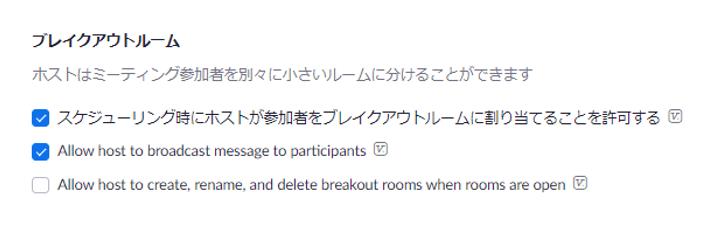
なんということでしょう! 先ほどまでなかったメニューが増えています。「Allow host to create, rename, and delete breakout rooms when rooms are open」というのは、バージョンを5.9.3にしたタイミングでもありませんでした。たしかに、サポートに連絡して、「有効にしましたよ」の連絡が来てから増えています。
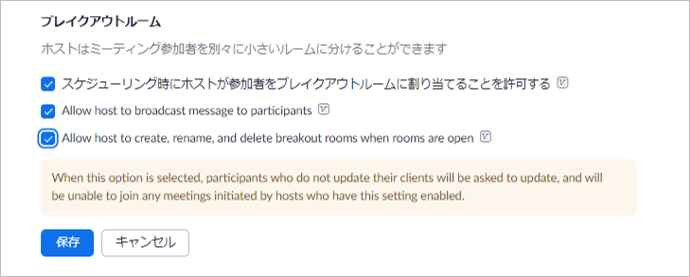
ということで、「Allow host to create, rename, and delete breakout rooms when rooms are open」にチェックを付けて保存をクリックします。
ちなみに、オレンジ色の背景には、「この機能をオンにすると、アプリをアップデートしていない参加者には、アップデートするように促されます。また、この設定をオンにしたホストによるミーティングには、参加できません」とあります。つまり、アップデートしていない場合には、ミーティングに入ることさえできない! これは、有料セミナーなどをする場合には、致命的になりえるので、判断が難しいところです。参加者像とセミナーの内容を考えて、オンにするかオフにするか慎重に判断する必要があります。
実際にブレイクアウトルームでの操作をしてみる
まずは、上記の方法で設定を有効にし、ホストとしてミーティングを開始、ブレイクアウトルームをオープンしてみました。
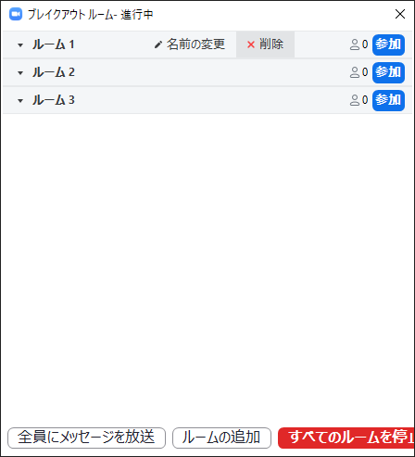
「全員にメッセージを放送」と「すべてのルームを停止」の間に「ルームの追加」ボタンがあります! これをクリックすると、ルームを増やすことができました。この画面では、最初、「ルーム1」と「ルーム2」があったのですが、「ルームの追加」を1回クリックしたところ、「ルーム3」が増えました。
削除したいルームの上にマウスを持って行くと、「×削除」というところが出るので、これをクリックするとそのルームを削除できます。
また、「名前の変更」をクリックすると、テキストボックスが入力状態になるので、そこで修正後の名称をタイプすると、ルーム名を変更できます。
いままではルームの追加・削除、ルーム名の変更は、ブレイクアウトルームを開始する前までに限られていましたが、これらの機能がブレイクアウトルーム実行中にもできるようになりました。
いくつか条件はありますが、検討の上、状況が合うものについては積極的に使っていきたいです。